Para instalar o WPSCAN na sua VPS, execute os comandos abaixo na ordem.
1 – Faça login na sua VPS
2 – Execute o comando sudo apt update
Após toda atualização execute o próximo comando.
sudo apt install ruby-full
Assim que finalizar a instalação, execute o comando abaixo.
git clone https://github.com/wpscanteam/wpscan
Este comando irá baixar o WPSCAN para raiz da sua VPS, após a finalização do processo execute o comando abaixo.
cd wpscan/
Com este comando você esta entrando dentro da pasta wpscan, após executar este comando, execute o comando abaixo.
sudo apt-get install build-essential patch ruby-dev zlib1g-dev liblzma-dev
Este comando irá instalar as dependências obrigatórias. Após finalizar, execute o comando abaixo.
sudo gem install bundler && bundle install –without test
e por fim, execute o ultimo comando.
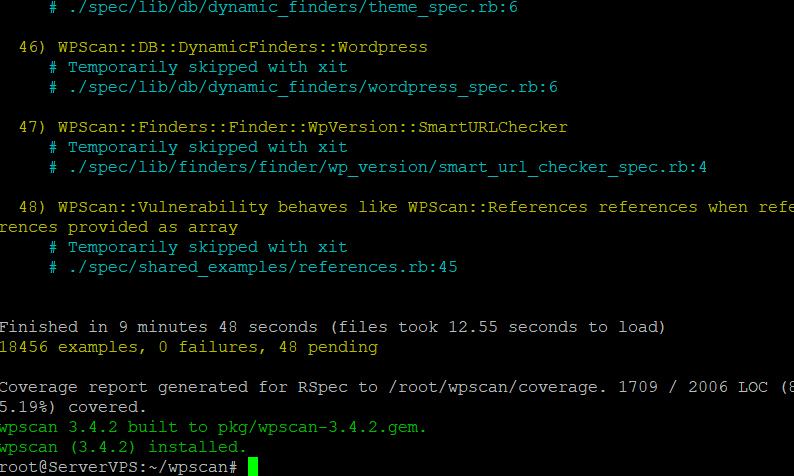
Olá,
o que você achou deste conteúdo? Conte nos comentários.
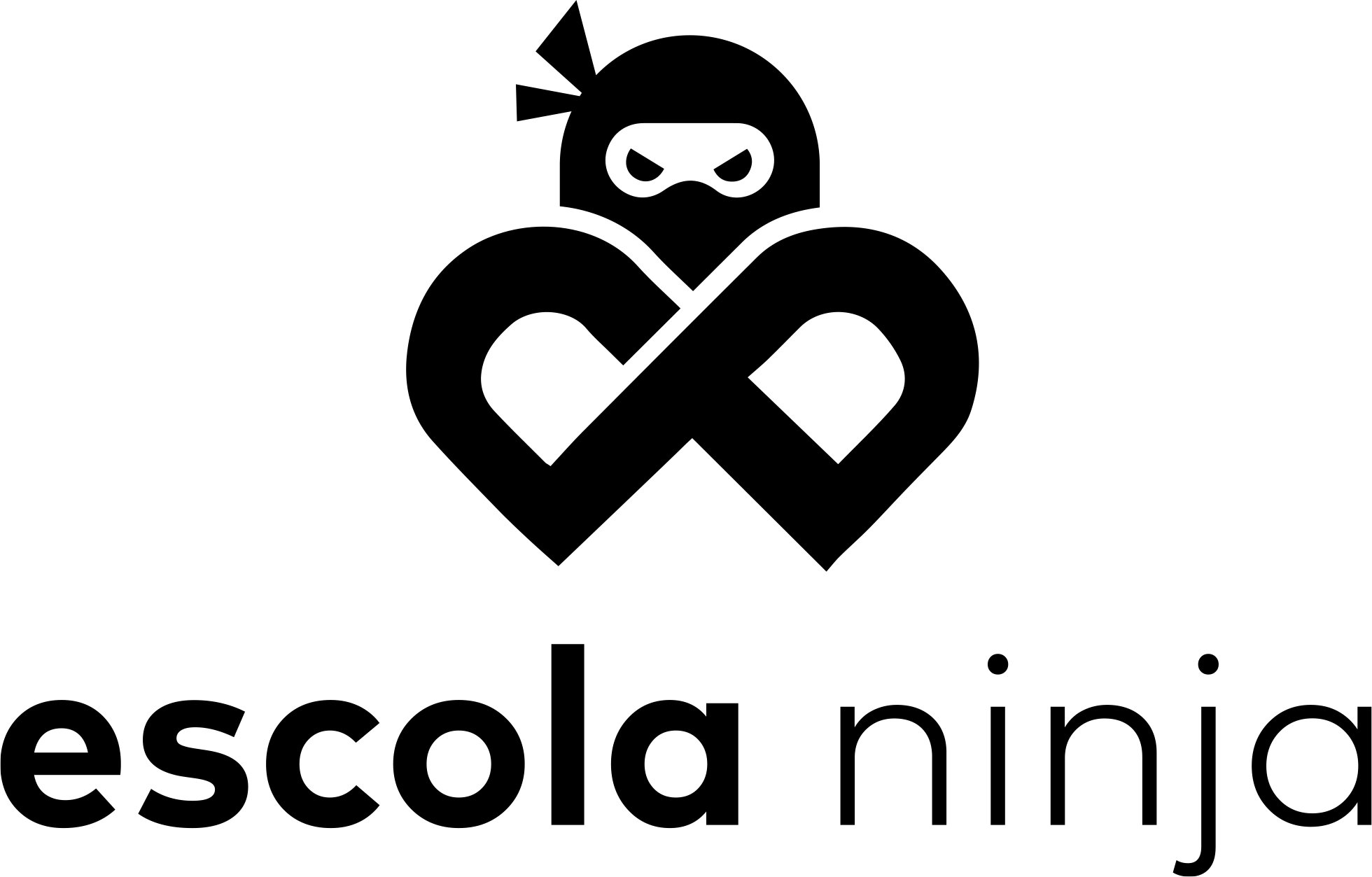


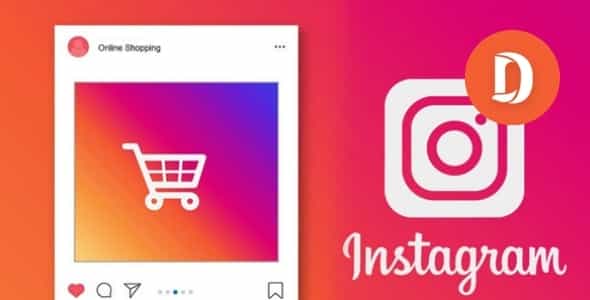

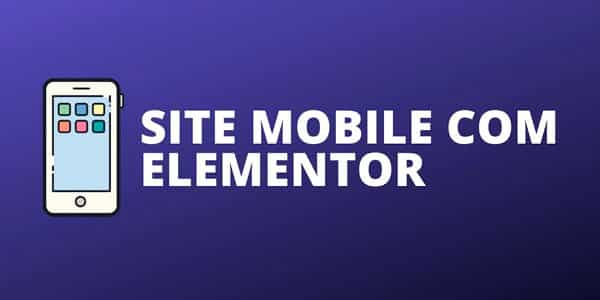


Olá, tudo bom!
quando rodei o comando – sudo gem install bundle && bundle install –without test
apareceu o seguinte erro:
ERROR: “bundler install” was called with arguments [“–without”, “test”]
Usage: “bundler install [OPTIONS]”
Sabe o que pode ser?
Tente rodar o comando sem o SUDO apenas gem install && bundle install -without test veja se funciona.